はじめに
先日の残クレ格安iPad祭りがありまして、格安に釣られて1台残クレ購入をしました。

Wi-Fi接続してセットアップして使える状態にして、アクセサリも追加して安くてなかなかお得だったぞと思って2日くらい経った頃。
\そういえばこれ、Softbankとの回線契約も付いていたわ!/
と突然思い出した。Wi-Fi接続で快適に使えていたので忘れていたのである。
eSIMセットアップ方法
というわけで箱の中の付属品を見たわけですが・・・

新しい機種のご利用方法って紙は入るには入っていたのですが、記載の通りには全くならないわけです。回線も接続できないし、このままではLYPプレミアムがSoftbank回線契約者が無料で使えるサービスも使えないわけです。というわけでまずはメールを調べました。
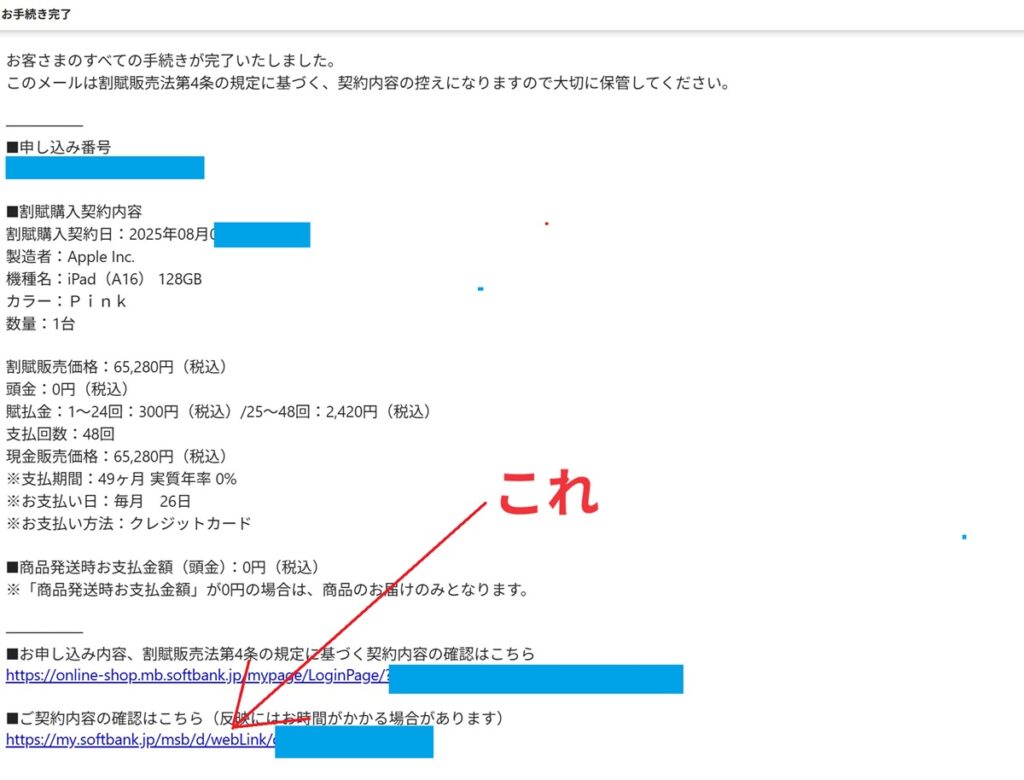
見つかりましたよ。手続き完了時に送られた「お手続き完了」というタイトルのメール。これの「■ご契約内容の確認はこちら(反映にはお時間がかかる場合があります)」で示されたURLをクリックです。そうすると以下の画面に飛べます。
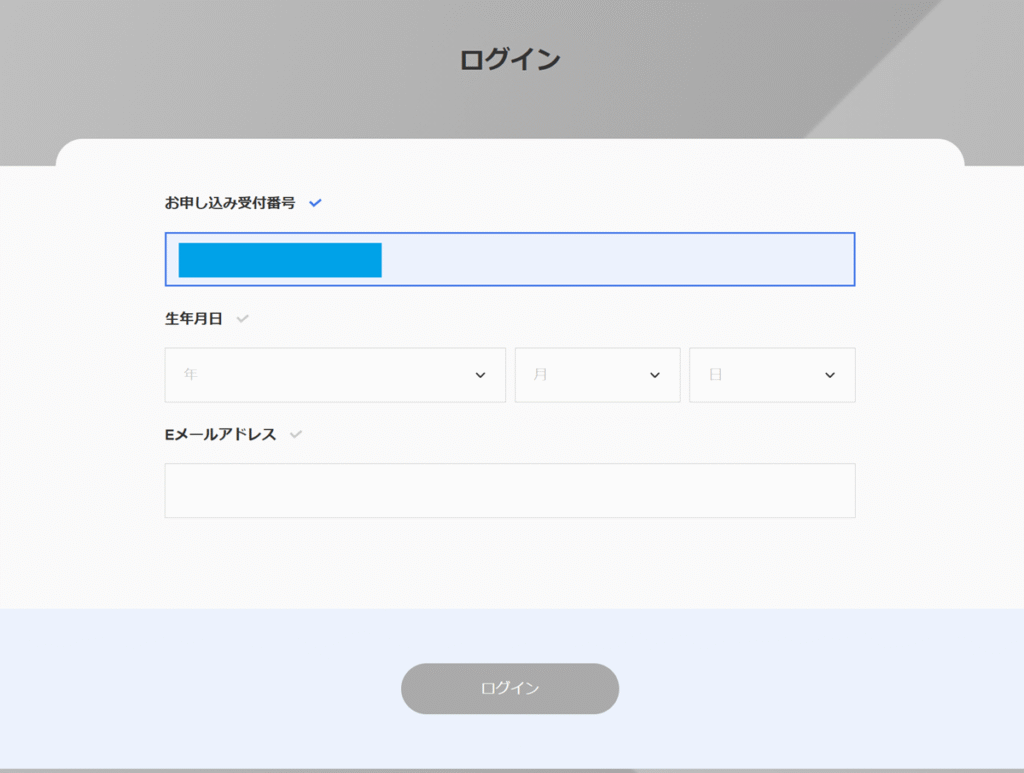
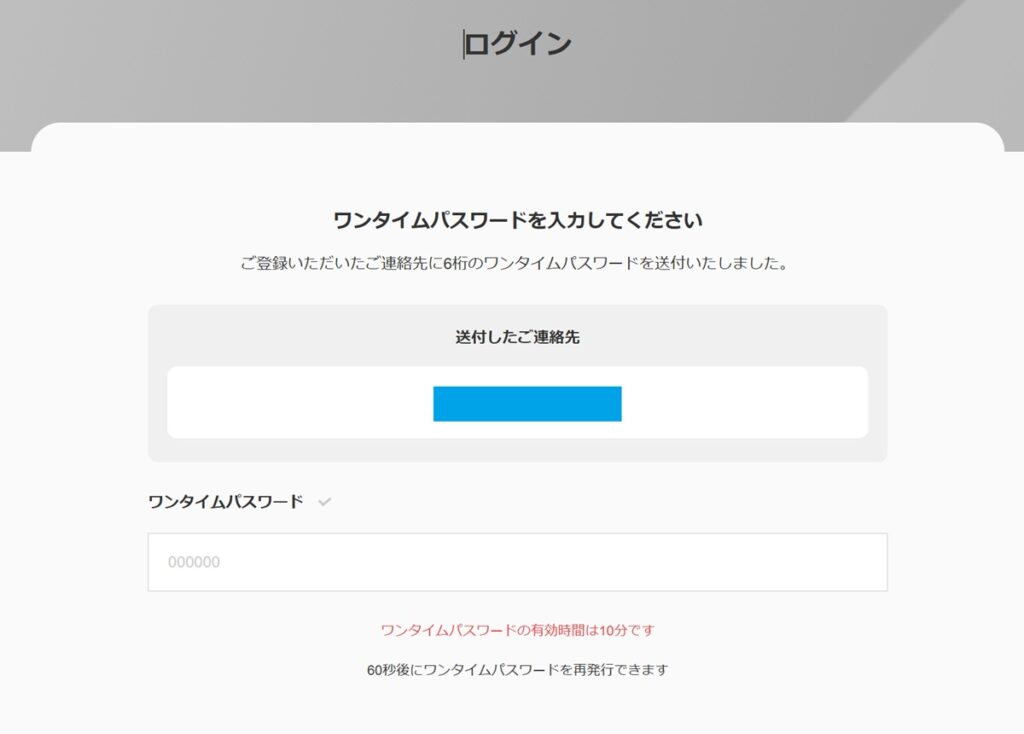
お申込み番号は既に入力された状態です。生年月日とメールアドレスを入力してログインをしましょう。ワンタイムパスワードの入力画面になりますので、メールアドレスに届いたワンタイムパスワードを入力してログインします。
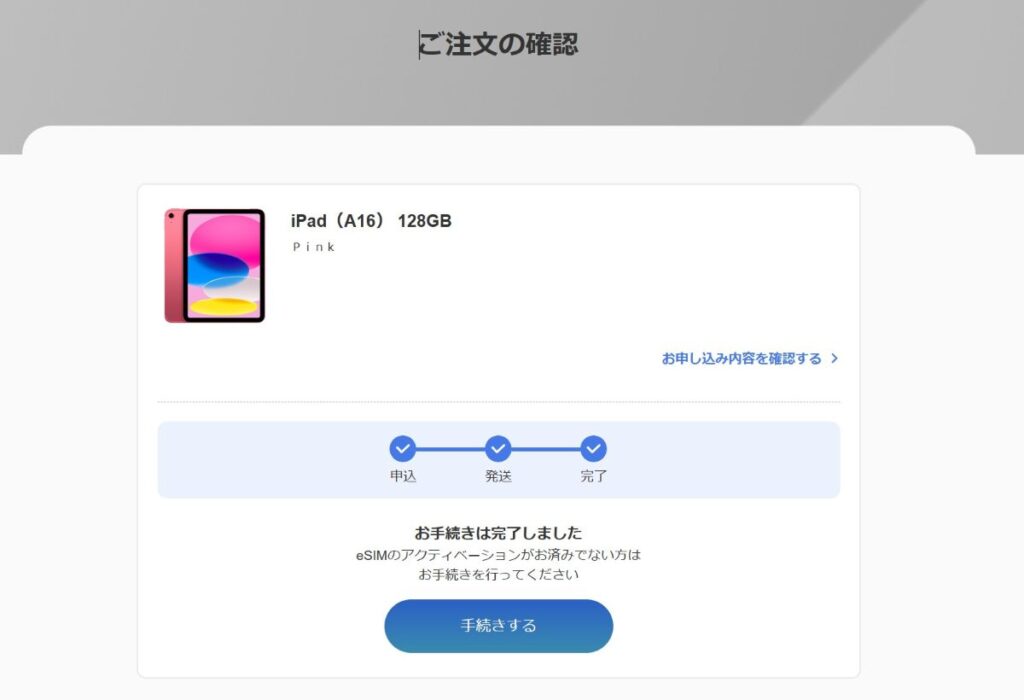
ご注文の確認という画面が表示されます。「eSIMのアクティベーションがお済みでない方はお手続きを行ってください」の文字が!それそれそれそれそれだー!という気持ちで「手続きする」ボタンをクリックします。
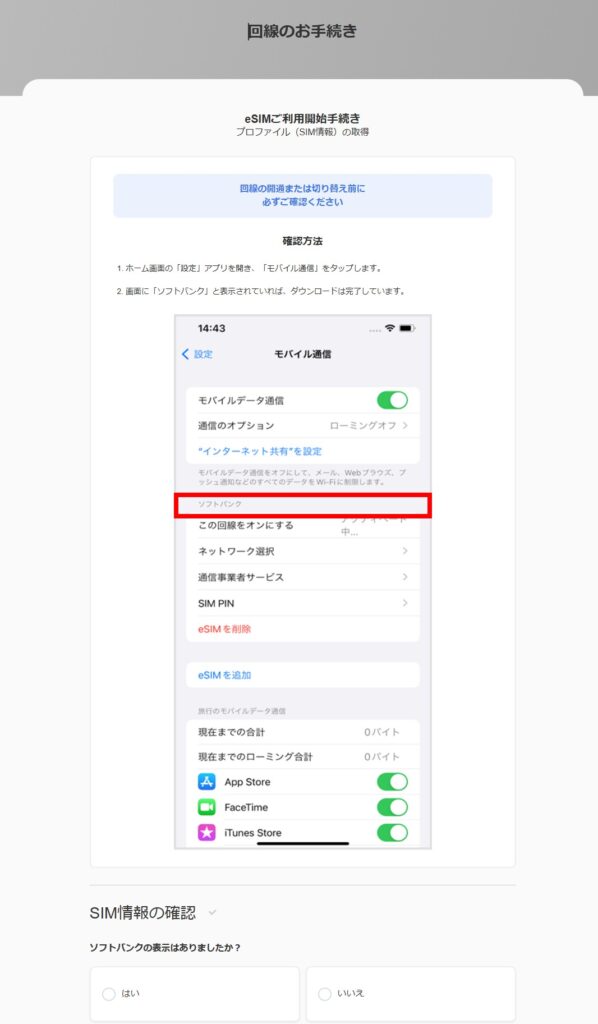
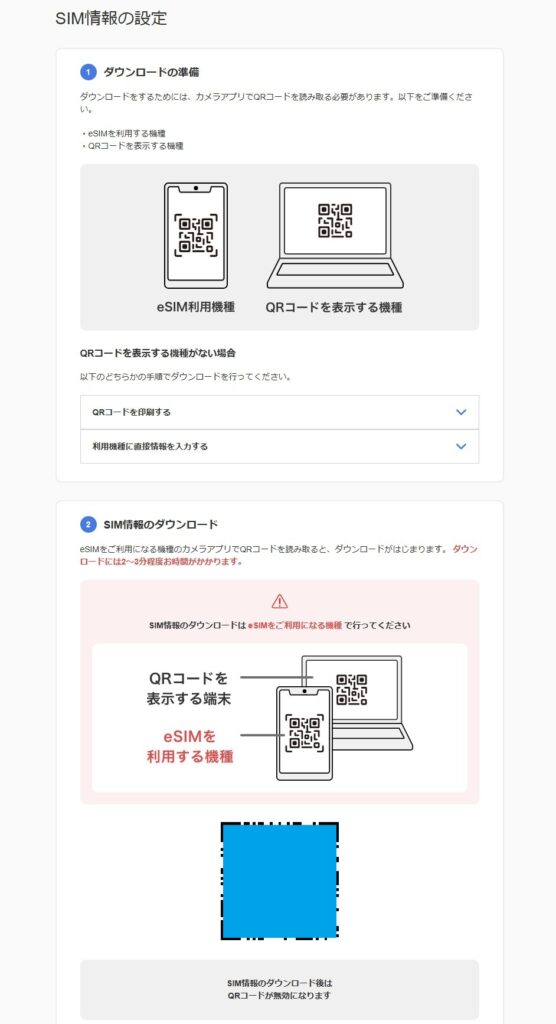
しかし表示されるのは、「eSIMご利用開始手続き」の画面。でもこれは同梱していたパンフレットと同様の内容で、全く役に立ちません。下の「いいえ」をクリック。そうすると、やっと出ました、eSIMダウンロード用のQRコード!QRコードでのeSIMダウンロード方法は一般知識ですのでこのブログでは扱いません。
My SoftBankへの登録方法
さてeSIMを登録してもMy SoftBankへの登録はまだ出来ません。手動で登録できそうなページも見つかりましたが、なにぶんこのデータ通信専用回線では端末の設定を調べても電話番号もわかりませんので既存のyahooIDと紐づけが出来ません。これは探しました。ソフトバンクのスマートログインにというページにたどり着けばよかったのです。
https://www.softbank.jp/mobile/service/smart-login
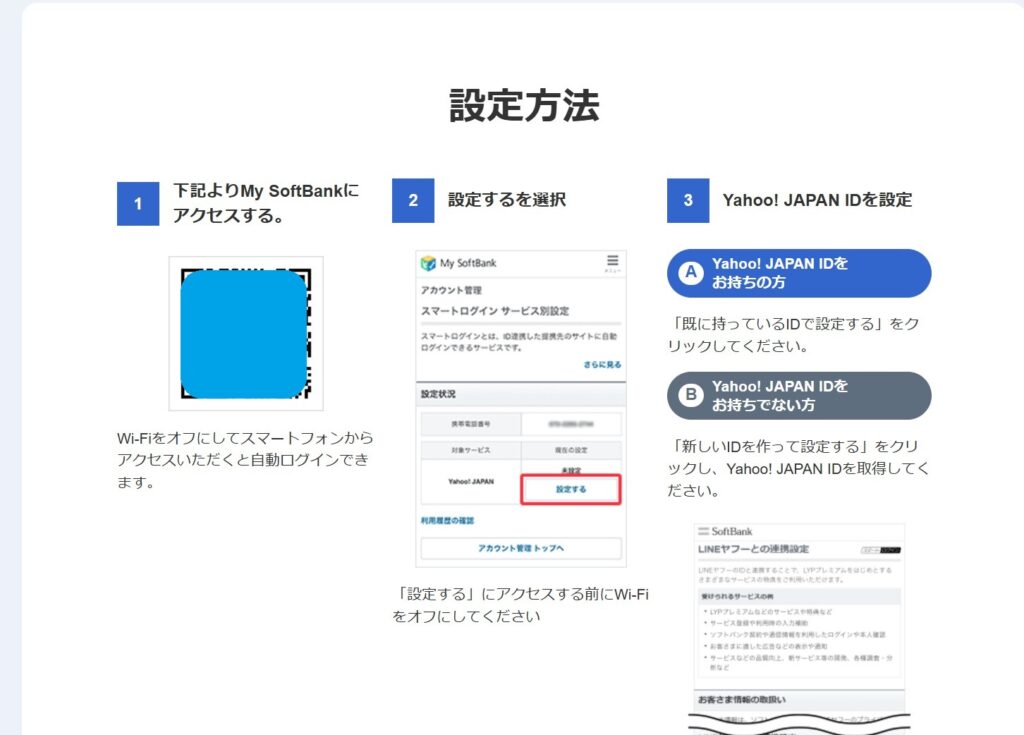
このページに表示されたQRコードにWi-Fi回線を切り必ず先ほど開通したiPadのモバイル回線で通信してiPadのカメラでQRコードを読み込み設定を済ませてください。これにてMy SoftBankへの登録も完了です。
いや、ソフトバンクさんこれ、難易度高すぎですよ。オンライン契約の人で詳しくない人もいっぱいいる気がするのですが大丈夫でしょうか?